Форматы графических файлов — JPG, PNG, SVG, PDF.
Vasyl Holiney Обновлено Loading…- Растровые форматы.
- Векторные форматы.
Поначалу, все эти аббревиатуры вводят в ступор и отнимают речь, но сейчас все встанет на свои места.
И так, нам нужно разобраться, что такое растровая и векторная графика. Об этом мы уже писали раньше. Теперь по порядку
Растровые форматы.
Форматы растровых изображений, которые встречаются наиболее часто: .jpg (он же .jpeg) и png.
JPG.
Самый распространенный, узнаваемый и нестрашный — .jpg.
Если кратко, то он позволяет сохранять изображения достаточного качества, занимая при этом минимум места.
Уникальность формата – контролируемая потеря качества при сжатии. Пользователю/редактору графического изображения доступна функция управления сжатием, в отличии от .png. Все очень просто: в .jpg вы выбираете насколько, относительно оригинала, урезать качество изображения и тем самым определяете размер будущего файла. Чем хуже качество, тем меньше размер. Это позволяет экономить колоссальное количество места на диске.
.jpg наиболее применим для хранения цифровых фотографий (изображений, содержащих плавные переходы цвета, теней, яркости) и передачи растровых изображений по сети Интернет.
PNG.
В .png изображение сжимается без потерь. Наиболее распространенными для .png являются задачи хранения графической информации с резкими границами, узорчатые рисунки, текстовая графика, отдельные графические элементы (логотипы, орнаменты, пиктограммы).
Основное преимущество формата .png — хранение и использование промежуточных этапов редактирования.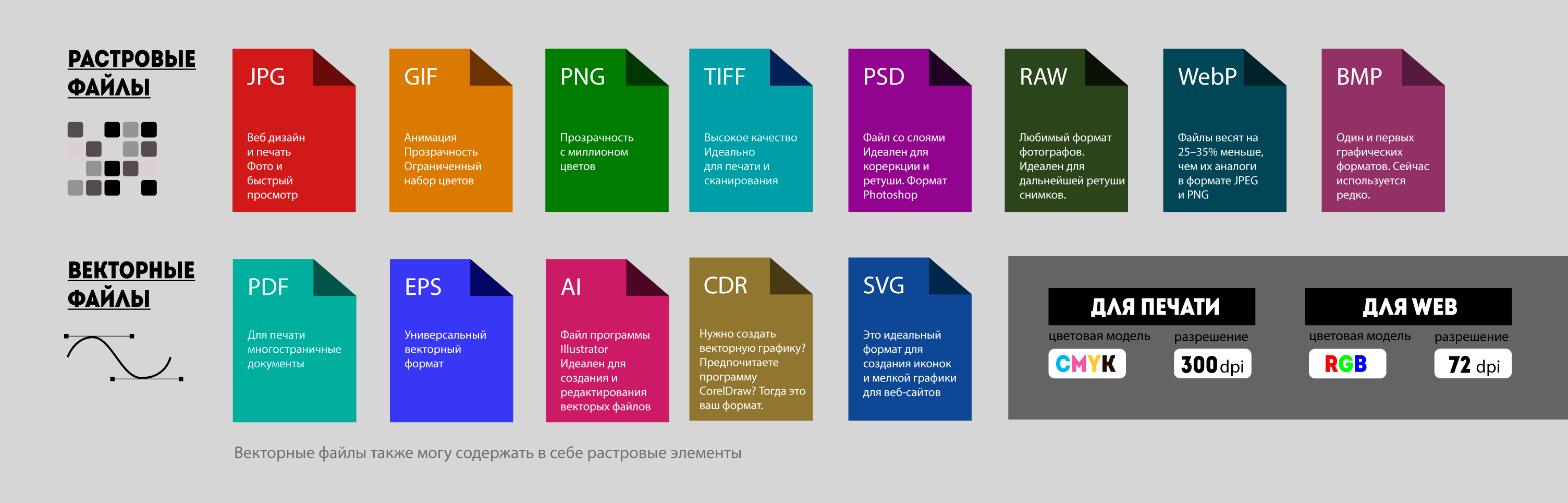 Это следствие того, что сжатие, на любом этапе сохранения, проходит без потери качества.
Это следствие того, что сжатие, на любом этапе сохранения, проходит без потери качества.
Векторные форматы.
PDF.
.pdf – знаком всем, кто хоть раз сталкивался с производством печатной продукции. Макеты печатных продуктов (листовки, буклеты, каталоги) предоставляются полиграфии в формате .pdf. Они могут содержать элементы как векторной так и растровой графики, например, тексты или даже видео.
Уникальность .pdf – документы читаются не только специализированными Adobe приложениями, но и самым распространенным Microsoft Word. Формат универсальный и очень популярный, в т.ч. за счет того, что многие программные продукты его понимают.
SVG.
Буквально .svg значит «масштабируемая векторная графика». Применим для создания и хранения 2D-векторных изображений, в т.ч. и анимированных. Поскольку это векторное изображение, то его можно увеличивать целиком или частями без потери качества.
Уникальность .svg в том, что текст в нем можно редактировать в любом текстовом редакторе, даже поисковые системы будут воспринимать текст вашего лого как текст, и он будет индексироваться поисковыми машинами.
Пока все.
Более подробно обо всех этих форматах вы узнаете в цикле статей на нашем блоге.
Форматы изображений: какой из них выбрать?
0 ∞ 3Предположим, вы только что завершили дизайн-проект, собираетесь сохранить файл, и в этот момент нужно выбрать правильное расширение для файла. Если вы не понимаете разницы между этими форматами, то будет достаточно сложно выбрать из них подходящий, но сегодня мы решили помочь вам, и объяснить одну простую вещь:
- Форматов изображений много, но важны лишь некоторые из них
- Растровые и векторные изображения
- Выбираем правильные форматы изображений
- Растровые форматы
- JPEG
- GIF
- PNG
- TIFF
- PSD
- Векторные форматы
- EPS
- AI
- Другие форматы
- Конвертируем разные типы файлов
Существует одно главное правило – для каждой задачи предусмотрены свои форматы изображений. Существует множество различных форматов, с которыми вы никогда даже не столкнетесь, особенно если занимаетесь дизайном печатной продукции.
Существует множество различных форматов, с которыми вы никогда даже не столкнетесь, особенно если занимаетесь дизайном печатной продукции.
Постараемся выяснить, какие форматы изображений нам могут пригодиться.
Чтобы действительно понять разницу между типами изображений, для начала нужно выяснить, чем отличаются растровые изображения от векторных.
Растровые изображения состоят из пикселей, и могут быть выражены в чем угодно: от простых иллюстраций до комплексных изображений вроде цветных фотоснимков.
Так как растровые изображения состоят из фиксированного набора пикселей, при их масштабировании не избежать потери качества, особенно если их увеличивать. Они зачастую используются в качестве финального продукта, готового к отправке в печать или к публикации на сайте.
Векторные изображения на самом деле являются не совсем изображениями, – это нечто вроде математических формул, напрямую взаимодействующих с компьютером, сообщая ему координаты фигур, которые нужно отобразить. Благодаря этому, векторные изображения можно масштабировать без потери качества, так как формула просто-напросто подстраивается под необходимые размеры конечного рисунка.
Благодаря этому, векторные изображения можно масштабировать без потери качества, так как формула просто-напросто подстраивается под необходимые размеры конечного рисунка.
Векторные изображения используются для создания текстов и логотипов, и они не способны отобразить комплексные графические продукты вроде фотографий. Обычно они используются как рабочие файлы, которые позже конвертируют в растровые изображения для сайтов. Но с их помощью также можно разрабатывать графику для последующей печати:
Классификация основных типов файлов, используемых в печати и веб-дизайне, подразумевает нечто большее, чем простое разделение на вектор и растр. Как растр, так и вектор – это лишь два крупных семейства, которые насчитывают множество различных форматов изображений с разными преимуществами, недостатками и предназначением.
Многие недолюбливают JPEG, но стоит отметить, что он просто не совсем подходит для печати. В JPG-формате используется сильное сжатие. Это хорошо, если требуется максимально уменьшить размеры файла, но это не совсем подходит с точки зрения качества картинки, которую вы собираетесь распечатывать. Поэтому этот формат нельзя использовать при создании, скажем, логотипов.
Поэтому этот формат нельзя использовать при создании, скажем, логотипов.
Именно благодаря маленькому размеру файлов, JPEG часто используется в веб-дизайне, так как это положительно влияет на скорость загрузки страниц. JPG-формат также широко используется для цифровых фотографий, так как потери в качестве незаметны, а благодаря меньшему размеру на флешке или жестком диске умещается гораздо больше снимков.
Учитывая все эти преимущества, JPG зарекомендовал себя в качестве «стандартного» формата для всего, что находится за пределами области дизайна. На практике вам наверняка придется столкнуться с клиентами, которые предоставят собственные логотипы в ужасном качестве или с теми, кто предпочитает работать исключительно с этим форматом, потому что знают только его. Сделайте все возможное, чтобы привлечь их внимание к другим, более подходящим, форматам.
Кажется, никто и никогда так и не произнес название этого формата правильно. Дизайнеры часто четко произносят первую букву G или диктуют все три буквы по очереди, однако его создатель, Стив Уилхайт, утверждает, что правильно произносить название как «джив». Хотя его аббревиатура расшифровывается как Graphics Interchange Format («формат для обмена изображениями»), а сам он главным образом используется в веб-дизайне.
Хотя его аббревиатура расшифровывается как Graphics Interchange Format («формат для обмена изображениями»), а сам он главным образом используется в веб-дизайне.
Преимущество GIF (которое также отличает его от остальных веб-форматов для изображений) в том, что эти картинки можно анимировать.
Кроме того, GIF поддерживает прозрачность, что иногда позволяет существенно снизить вес файлов. Однако понятие маленького веса относительно, так как чем больше цветов используется, тем больше будет весить файл. Также важно учитывать количество кадров, так как каждый кадр также влияет на вес файла и увеличивает время загрузки веб-страницы.
Формат PNG совмещает в себе преимущества JPG и GIF, однако, у него есть четкие рекомендации к использованию. Как и JPG, PNG-формат идеально подходит для фотографий, и при этом позволяет сохранить даже лучшее качество снимков, чем JPG. PNG также поддерживает прозрачность, поэтому это почти идеальный вариант для дизайнеров, которым нужны прозрачные элементы, но при этом они не могут пожертвовать качеством графики.
Основной недостаток PNG — большой размер файла, а это отрицательно сказывается на скорости загрузки сайта. Этот формат лучше всего использовать выборочно для элементов, где требуется высокое качество, которое JPG и GIF не способны предложить (например, высококачественные логотипы). PNG также относится к растровым форматам изображений, поэтому при масштабировании таких файлов вы рискуете потерять качество.
TIFF (иногда TIF) – формат файла без сжатия, а это значит, что при сохранении он вообще не подвергается компрессии. TIFF также поддерживает послойную структуру.
Этот формат зачастую называют «готовым к печати» хотя большинство принтеров лучше работают с родными типами файлов вроде AI и PSD.
Кроме того, TIFF слишком тяжелый формат для веб-дизайна. А размеры файлов могут отпугнуть неопытных клиентов, так что постарайтесь подготовить проекты в более распространенных форматах.
PSD представляет собой родной формат программы Adobe Photoshop. Это значит, что беспрепятственно редактировать эти файлы можно только в Photoshop.
PSD нельзя использовать на страницах сайта, и мы настоятельно не рекомендуем вам высылать клиентам превью дизайнов в этом формате. Однако он отлично подходит для последующей печати или для обмена файлами проектами с другими дизайнерами.
EPS – стандартный векторный формат файлов, состоящий из многочисленных формул и чисел, за счет которых генерируется векторная иллюстрация. Это идеальный формат для тех элементов дизайна, которые обычно нужно масштабировать (например, логотипы).
Файлы в EPS-формате готовы к печати, однако, это не тот формат, который нужно использовать в веб-дизайне. Зачастую после утверждения дизайна страницы его составные элементы конвертируются в PNG, JPG и GIF.
Элементы дизайна, сохраненные в формате EPS, можно открыть в любом редакторе с поддержкой векторной графики. Следовательно, EPS больше подходит для обмена файлами с клиентами, печати на принтере или для совместной работы над проектом с другими дизайнерами.
AI – еще один брендовый векторный формат от Adobe, предназначенный для работы в программе Illustrator. AI-файл нельзя встраивать в веб-страницы, и это не тот формат, который используется для отправки проектов клиенту. Но он хорошо подходит для внутреннего использования и для печати.
AI-файл нельзя встраивать в веб-страницы, и это не тот формат, который используется для отправки проектов клиенту. Но он хорошо подходит для внутреннего использования и для печати.
PDF-формат от Adobe идеально подходит как для печатной продукции, так и для цифрового использования. Это формат, с которым «справится» любой клиент, и который без проблем можно распечатать на принтере. В PDF-документ можно поместить как растровые, так и векторные изображения, или даже комбинировать их в едином документе.
Конечно, придется сильно постараться, чтобы качественно отобразить содержимое PDF-документа на странице сайта, однако можно реализовать его скачивание. Этот формат также идеально подходит для отправки клиентам превью финального результата.
Однако PDF больше подходит для печатных продуктов вроде книг, брошюр или листовок.
В процессе работы над дизайном печатной продукции, вам, возможно, придется прыгать от одного формата к другому. Иногда нужно поместить JPG-фотографии и EPS-логотип в общий проект, работа над которым ведется в PSD-файле в Photoshop.
Хорошо то, что у каждого формата изображений есть сильные стороны, и опытный дизайнер знает, как из них извлечь выгоду. Велика вероятность, что один и тот же элемент дизайна понадобится вам в разных форматах: основной исходник логотипа будет храниться в EPS-формате, его PNG-версия будет использоваться на сайте, а анимированная GIF-версия припасена для особых случаев.
При помощи Photoshop и Illustrator вы можете сохранять и конвертировать изображения практически в любые форматы. Но стоит отметить, что сохранение картинки с низким разрешением в какой-то специфический формат не поможет вам улучшить его качество. А вот сохранение высококачественного изображения в формат с использованием сжатия приведет к потере качества.
Конвертировать векторное изображение в растровое очень просто – нужно указать желаемый растровый формат при сохранении. Однако такое действие сожмет векторы в пиксели, а это значит, что вы больше не сможете «безболезненно» масштабировать сохраненное изображение, поэтому мы рекомендуем на всякий случай оставить копию исходного файла.
Конвертирование растрового изображения в векторное – это целая наука. Нет простого способа конвертировать пиксели растрового изображения в формулы, генерирующие векторы. Самый проверенный способ – это просто перерисовать картинку при помощи векторов.
МГМаксим Галенкоавтор
3 простых способа определить разницу
21 мая 2015 г. / Опубликовано в FAQ
1 В чем разница между векторным и растровым PDF?
2 Какой инструмент для преобразования PDF мне нужен?
3 3 способа определить разницу между векторным и растровым PDF3.1 Посмотрите короткое видео, чтобы узнать разницу
3.2 Попробуйте «Синий тест»
3.3 Масштабный тест
4 Наглядное сравнение Вектор и растр PDF
5 Какие графические форматы выбрать для Интернета и печати?5.1 Векторные форматы
5.2 Форматы изображений
В чем разница между векторным и растровым PDF?
Важно знать, какой тип PDF-файла у вас есть.
Легко определить разницу между векторными и растровыми PDF-файлами, просмотрев их в Adobe Acrobat. Это важно, так как два типа файлов конвертируются по-разному. Векторные PDF-файлы лучше всего преобразовываются с помощью извлечения данных. Это точно и точно и требует минимальной ручной очистки. Растровые PDF-файлы трассируются, поскольку нет данных для извлечения. Это приблизительное значение, требующее участия оператора, а также ручной очистки. Visual Integrity специализируется на инструментах для преобразования векторов и позволяет создавать высококачественные и точные чертежи из векторных файлов PDF. Если растровый PDF-файл или отсканированный рисунок обрабатывается через наше программное обеспечение, мы превращаем плоское изображение в слой трассировки для ручной обработки.
Это важно, так как два типа файлов конвертируются по-разному. Векторные PDF-файлы лучше всего преобразовываются с помощью извлечения данных. Это точно и точно и требует минимальной ручной очистки. Растровые PDF-файлы трассируются, поскольку нет данных для извлечения. Это приблизительное значение, требующее участия оператора, а также ручной очистки. Visual Integrity специализируется на инструментах для преобразования векторов и позволяет создавать высококачественные и точные чертежи из векторных файлов PDF. Если растровый PDF-файл или отсканированный рисунок обрабатывается через наше программное обеспечение, мы превращаем плоское изображение в слой трассировки для ручной обработки.
Какой инструмент преобразования PDF мне нужен?
Если вам нужно:
- Использовать PDF в программе CAD/CAM, посмотрите pdf2cad, PDFin для AutoCAD, pdf2bricscad, PDF Import для DraftSight, PDFImport для ProgeCAD.
- Открывайте и редактируйте векторные диаграммы PDF в Visio, ознакомьтесь со статьей Вставка PDF для Visio или pdf2picture
- Преобразование страницы PDF в редактируемый слайд PowerPoint, попробуйте Вставить PDF в PowerPoint схемы и схемы смотрите на pdf2picture
- Преобразуйте PDF в форматы изображений, попробуйте pdf2picture
- Преобразуйте отсканированный рисунок в редактируемый файл, попробуйте инструменты трассировки в Adobe Illustrator или выполните поиск в Интернете решений для преобразования растровых изображений в векторные
- Добавление поддержки PDF в приложение или автоматизируйте процесс преобразования или создания PDF, посетите наш Центр разработчиков
3 способа определить разницу между векторным и растровым PDF
Посмотрите короткое видео, чтобы узнать разницу
youtube.com/embed/ZSFJA9kFHyc?feature=oembed» frameborder=»0″ allow=»accelerometer; autoplay; encrypted-media; gyroscope; picture-in-picture» allowfullscreen=»»>Попробуйте «Синий тест»
Начните с открытия файла PDF с помощью Acrobat или Acrobat Reader. Щелкните в любом месте рисунка. Если он становится синим, это отсканированный рисунок. В зависимости от качества сканирования вы можете добиться определенного успеха с помощью инструмента преобразования растра в вектор. В качестве альтернативы можно перерисовать его вручную или поручить перерисовку сервисному бюро.
Отсканированный рисунок, открывающийся на экране в Acrobat (он еще не выбран). Если щелкнуть в любом месте отсканированного рисунка, весь рисунок будет выделен и станет синим, что означает это.Тест масштабирования
Еще один способ определить разницу между векторным и растровым PDF-файлом — открыть файл. Используйте Acrobat, Acrobat Reader или просто браузер. Используйте элемент управления увеличительным стеклом, чтобы увеличить подробный раздел файла. На 100-150% может быть трудно заметить разницу. Продолжайте масштабирование, пока не достигнете увеличения более 400%.
На 100-150% может быть трудно заметить разницу. Продолжайте масштабирование, пока не достигнете увеличения более 400%.
Часть изображения должна быть увеличена на экране, и сразу станет понятно, векторный у вас файл PDF или растровый. Векторный PDF-файл будет выглядеть четким и гладким при любом размере, в то время как растровый PDF-файл будет становиться размытым или зернистым по мере увеличения масштаба.
Наглядное сравнение векторного и растрового PDF
Визуально оцените разницу между векторным и растровым PDF. В приведенном ниже примере рисунок увеличен на 400%. Иногда необходимо увеличить файл более чем на 1000%, если это сканирование с высоким разрешением, чтобы определить тип файла. В этом примере можно редактировать векторный PDF-файл слева, но нельзя редактировать растровый PDF-файл справа.
В этом примере можно редактировать векторный PDF-файл слева, но нельзя редактировать растровый PDF-файл справа.
Какие графические форматы выбрать для Интернета и печати?
Как только вы разберетесь в двух основных графических форматах — векторном и графическом, вы поймете, какие инструменты выбрать. Векторная графика состоит из объектов, линий, кривых и текста, а изображения состоят из набора точек или пикселей. Изображения также называются растровыми изображениями или растрами.
Visual Integrity может преобразовывать большинство файлов PDF в векторные форматы или форматы изображений. Важно знать, что лучше всего подходит для вашей работы.
Векторные форматы
Если вам нужно разбить PDF-файл на объекты и текст для редактирования, выберите векторный формат. Наше программное обеспечение поддерживает следующие векторные форматы: DXF, PDF, PS, EPS, SVG, WMF, EMF, CGM, HPGL и MIF.
Форматы изображений
Если вам не нужно редактировать файл и вы просто хотите, чтобы его четкая копия была вставлена в документ или опубликована на веб-сайте, вы можете использовать форматы изображений. Мы поддерживаем следующие форматы изображений: TIFF, GIF, PNG, JPEG и BMP. Если вы будете печатать графику на лазерном или струйном принтере, конвертируйте с разрешением 150 или 300 dpi (точек на дюйм). При публикации на веб-сайте используйте 96 или 72 dpi лучше всего подходят для отображения на экране. Имейте в виду, что чем выше dpi (разрешение), тем больше размер файла. Лучше всего использовать самое низкое разрешение, которое обеспечивает желаемый уровень качества.
Мы поддерживаем следующие форматы изображений: TIFF, GIF, PNG, JPEG и BMP. Если вы будете печатать графику на лазерном или струйном принтере, конвертируйте с разрешением 150 или 300 dpi (точек на дюйм). При публикации на веб-сайте используйте 96 или 72 dpi лучше всего подходят для отображения на экране. Имейте в виду, что чем выше dpi (разрешение), тем больше размер файла. Лучше всего использовать самое низкое разрешение, которое обеспечивает желаемый уровень качества.
Внимание! Наше программное обеспечение не конвертирует отсканированные изображения (растровые PDF) в редактируемые объекты. Чтобы преобразовать отсканированные изображения в векторные объекты, вам понадобится специальный класс программного обеспечения, который называется «растр в вектор».
В чем разница между растровым и векторным содержимым в PDF-файлах?
В чем разница между растровым и векторным содержимым в PDF-файлах? — Прокор Перейти к основному содержанию- Последнее обновление
- Сохранить как PDF
Ответ
Вектор является предпочтительным форматом для чертежей и спецификаций в формате PDF, поскольку он обеспечивает наиболее точные результаты при вводе информации с помощью технологии оптического распознавания символов Procore (OCR). Мы рекомендуем запрашивать векторные PDF-файлы у команды дизайнеров (вместо растровых PDF-файлов или PDF-файлов с сочетанием векторного и растрового содержимого).
Мы рекомендуем запрашивать векторные PDF-файлы у команды дизайнеров (вместо растровых PDF-файлов или PDF-файлов с сочетанием векторного и растрового содержимого).
Примечание : см. пояснения ниже для получения дополнительной информации о различиях между растровым и векторным содержимым:
Растровое содержимое
Растровые файлы состоят из набора пикселей, представляющих собой статическую сетку цветных квадратов, а не настоящие линии или буквы. . Технология оптического распознавания символов и анализа текста Procore пытается идентифицировать строки и буквы в PDF-файле по форме пикселей. Если вы получили растровый PDF-файл, свяжитесь с командой разработчиков, которая может сохранить исходный контент в виде векторного PDF-файла.
- Файлы с растровым содержимым можно идентифицировать по следующим признакам:
- Попытка выделить текст в PDF с помощью мыши. Если вы не можете выделить текст, содержимое растровое.
- Увеличьте PDF.
 Если изображение или текст становятся размытыми или пикселизированными, это растровый файл.
Если изображение или текст становятся размытыми или пикселизированными, это растровый файл. - Если файл был отсканирован на ваш компьютер, это растровый файл.
Векторный контент
Векторные файлы создаются на основе математической модели, которая создает связи между двумя точками или рядом точек, а затем отображает сегменты линий между ними на вашем компьютере. Векторное содержимое можно масштабировать почти до бесконечности, а линии и текст останутся четкими. Технология оптического распознавания символов и анализа текста Procore была построена с учетом этой логики и может наиболее легко идентифицировать текст и фигуры в векторном PDF-файле.
- Файлы с векторным содержимым можно идентифицировать по следующим признакам:
- Попытка выделить текст в PDF с помощью мыши. Если вы можете выделить текст, содержимое является векторным.
- Увеличьте PDF. Если изображение и текст остаются четкими, это векторный файл.


 Если изображение или текст становятся размытыми или пикселизированными, это растровый файл.
Если изображение или текст становятся размытыми или пикселизированными, это растровый файл.